windows的临时文件夹在哪里清理?windows电脑临时文件夹怎么清理
更新时间:2024-04-18 16:16:06作者:runxin
在长时间使用windows系统的过程中,电脑里也总是会自动保存大量的临时文件夹内容,而且这些临时文件夹也会占用到windows电脑的硬盘空间,导致电脑的运行变得异常的卡顿,对此windows的临时文件夹在哪里清理?今天小编就给大家讲解windows电脑临时文件夹怎么清理完整内容。
具体方法如下:
1、首先打开系统菜单。
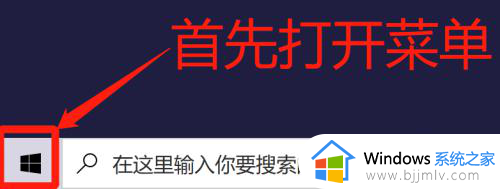
2、在菜单中选择“设置”。
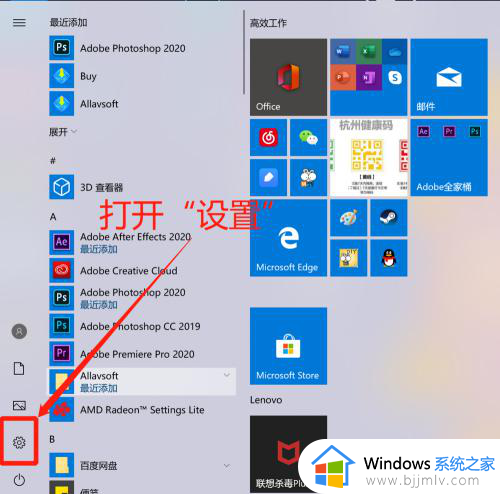
3、在设置菜单中选择“系统”。
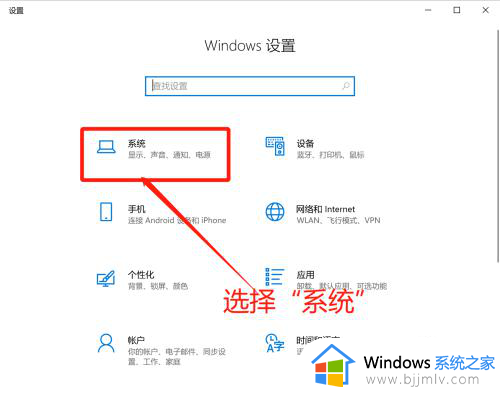
4、在左侧选项卡中找到“存储”并点击进入。
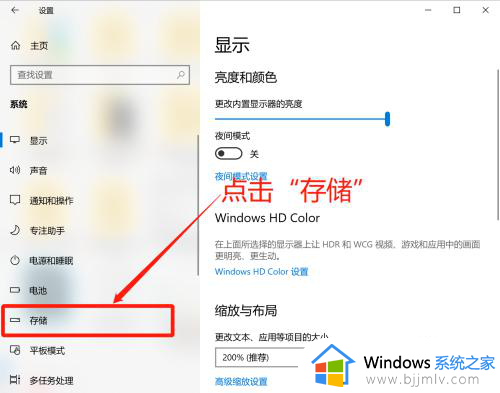
5、在“存储”选项卡中,右侧会自动计算各分类内容占用的空间。
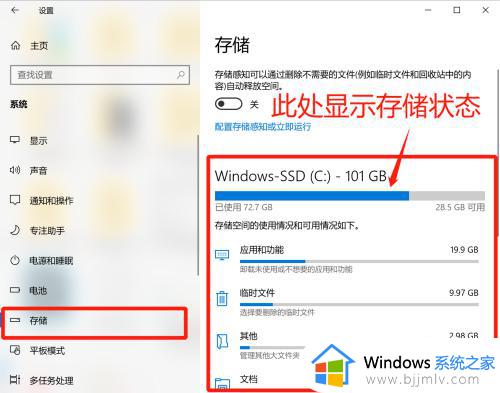
6、点击“临时文件”进入详细信息页面。
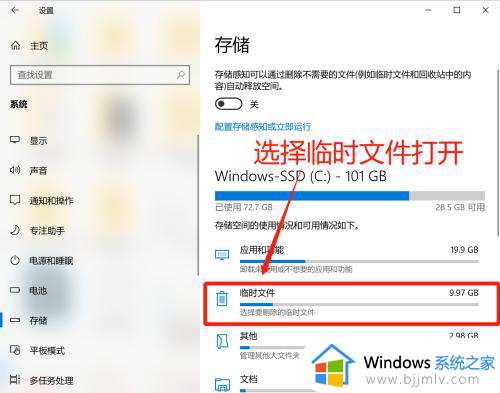
7、选中需要进行清理的部分后,点击删除文件即可。

综上所述就是小编带来的windows电脑临时文件夹怎么清理完整内容了,还有不清楚的用户就可以参考一下小编的步骤进行操作,希望本文能够对大家有所帮助。
windows的临时文件夹在哪里清理?windows电脑临时文件夹怎么清理相关教程
- windows清理临时文件如何操作 windows怎么清理临时文件
- 临时文件夹在哪个位置 电脑临时文件夹保存在哪里
- windows删除临时文件怎么删除 windows如何清理临时文件
- 临时文件清理命令是什么 临时文件如何清理
- windows临时文件删不掉怎么办 windows临时文件无法删除如何处理
- winrar临时文件如何清除 winrar删除临时文件的步骤
- windows更新清理能删除吗 windows更新清理在哪个文件夹
- c盘windows里什么文件可以删 c盘windows文件夹特别大如何清理
- 下载失败临时文件或其所在磁盘不可写怎么办 迅雷下载失败临时文件或其所在磁盘不可写如何处理
- 用户文件夹里可以删除的文件有哪些 电脑用户文件夹怎么清理无用文件
- 惠普新电脑只有c盘没有d盘怎么办 惠普电脑只有一个C盘,如何分D盘
- 惠普电脑无法启动windows怎么办?惠普电脑无法启动系统如何 处理
- host在哪个文件夹里面 电脑hosts文件夹位置介绍
- word目录怎么生成 word目录自动生成步骤
- 惠普键盘win键怎么解锁 惠普键盘win键锁了按什么解锁
- 火绒驱动版本不匹配重启没用怎么办 火绒驱动版本不匹配重启依旧不匹配如何处理
电脑教程推荐
win10系统推荐